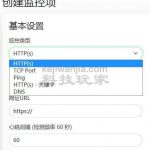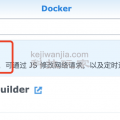Charles抓包教程(有了Fiddler,怎么能少了Charles,嘿嘿)
一、Charles下载安装
官方链接,PJ很容易大家自行搜一下。
二、PC的设置
win下面应该大同小异,大家自行研究。
(一)端口及HTTP抓包勾选
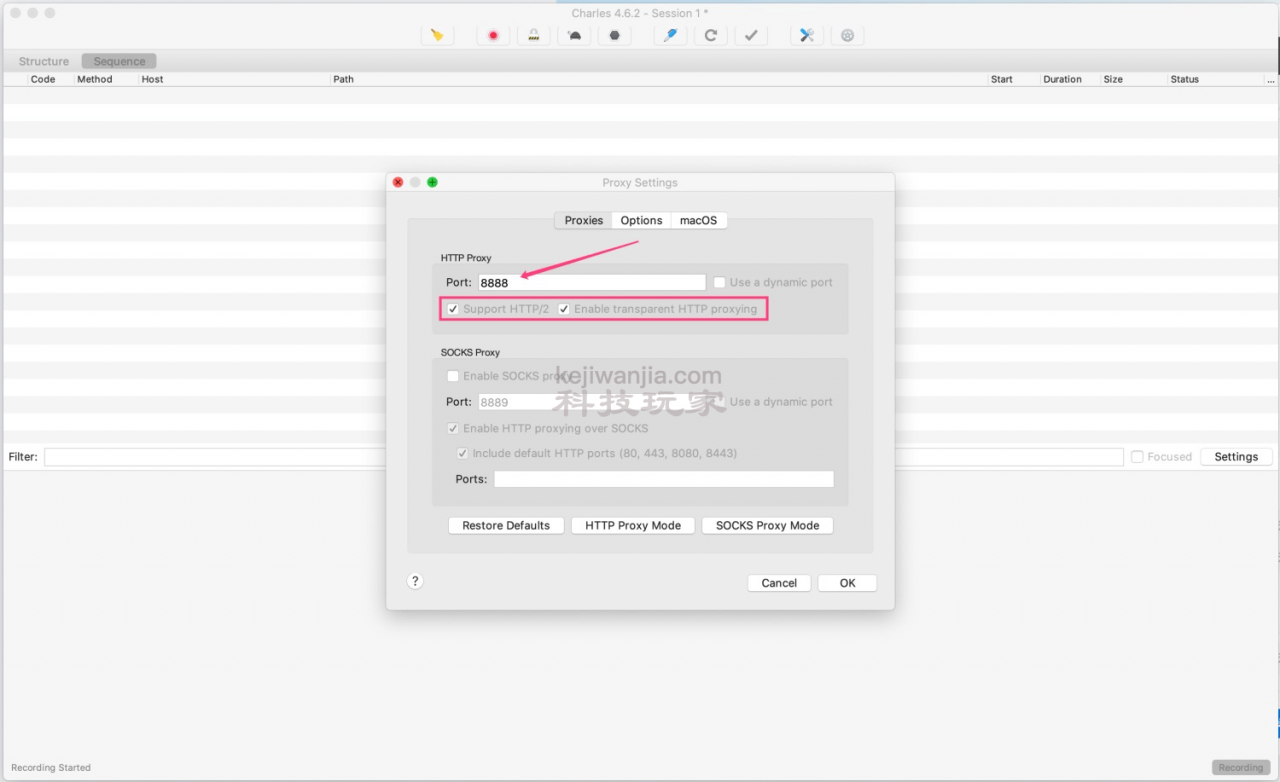
这个是抓电脑的包,不需要可以不用勾选。
(二)HTTPS代理设置
1.SSL Proxying Setting
2.勾选Enable SSL Proxying,add添加需要监听代理的ssl请求,啥样不填就是*,监听所有请求
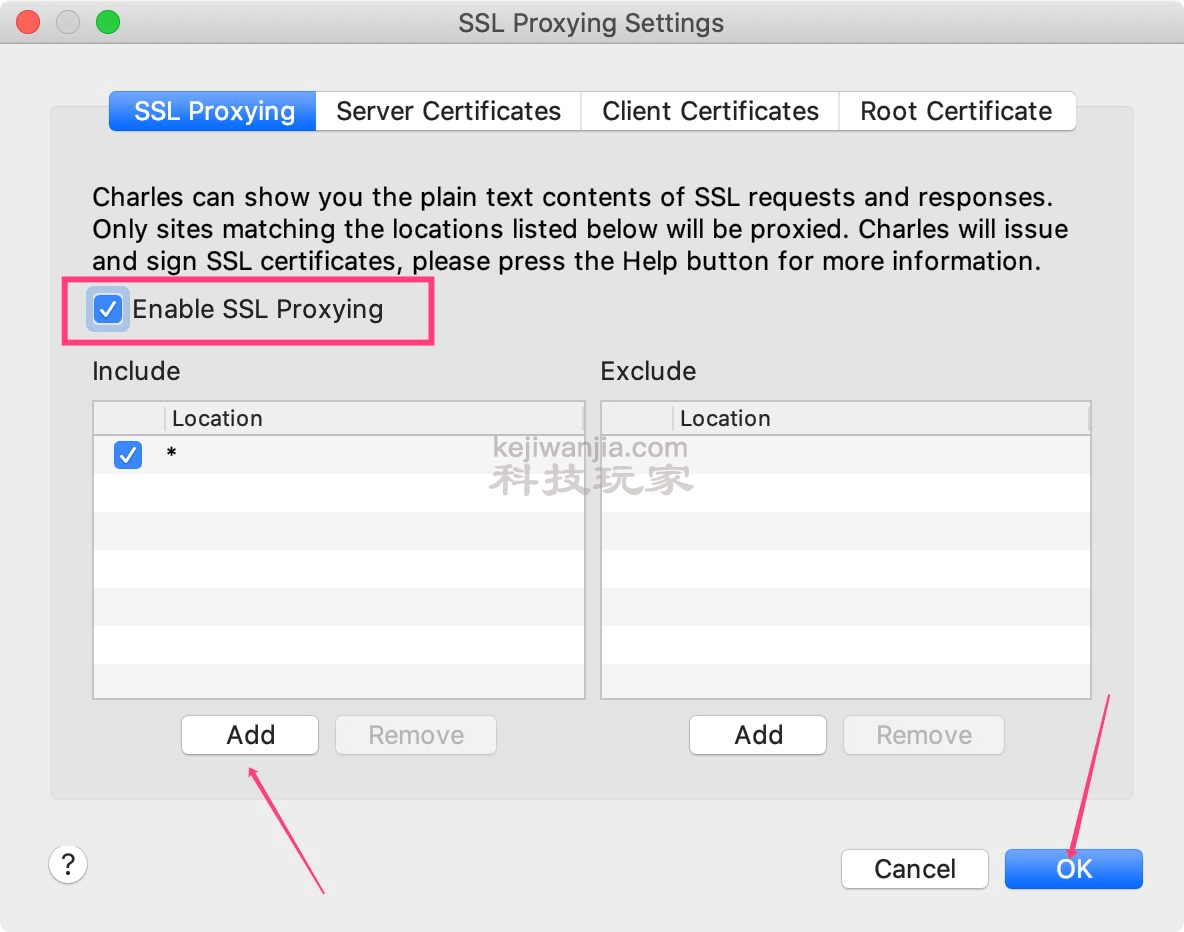
3.注意Allow List 不要勾选
三、手机的设置
(一)安装charles证书,手机设置代理
1.charles选择手机设备或远程浏览器
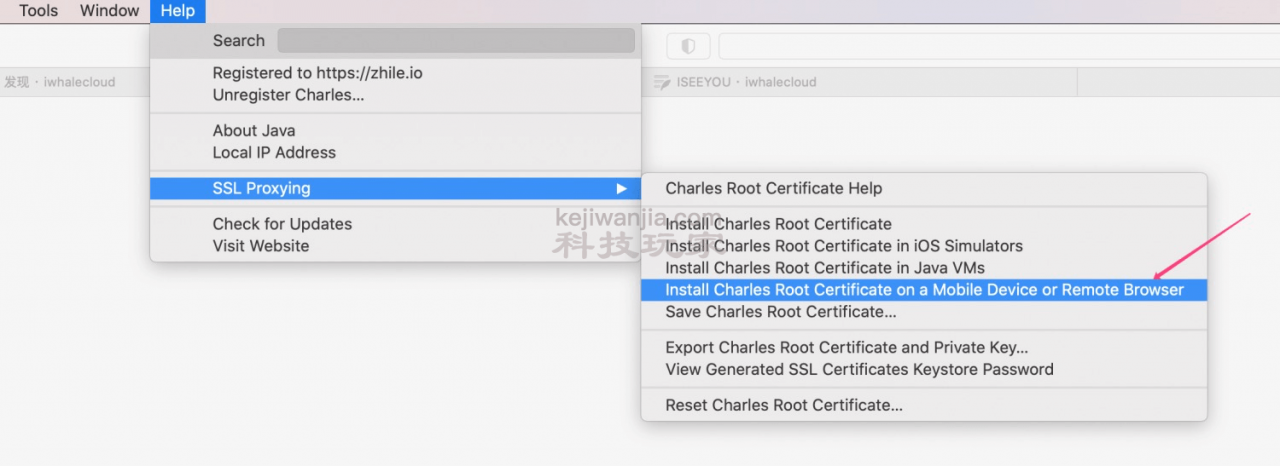
2.弹出提示框
3.AVD(模拟器)代理设置,其他模拟器大同小异,自行摸索
(1)Settings->Network & internet-> 关掉 WI-FI->Mobile network->Advandced->Access Poinst Names
(2)此时进到了APNs 设置,然后点 ➕号, Name 和APN随便填,Proxy填10.0.2.2【主机回环接口的特殊别名(即,开发计算机上的 127.0.0.1)】Port:charles设置的代理端口 8888,然后点击Save
(4)保存之后选择刚才新建的APN(折腾半天字体颜色改不回来了,官方这富文本编辑器,真不敢GW[站长后台改啦,哈哈])
(5)选择APN之后在浏览器输入: chls.pro/ssl 下载证书
(6)下载好之后,在设置搜索certificates -> 选择Install certificates ->Install certificates
(7)在Download目录选择下载好的Charles 证书
(8)随便起个名字,然后点ok提示安装完成
(9)然后打开charles可以应该会有个代理成功的的弹窗,点击Allow,我设置成功过,所以没弹。
(10)然后就可以看到你心心念的CK了
(二)手机设置特别说明
1.保证手机跟电脑连接同一WIFI,然后点击(或长按)连接的WIFI,然后选择代理,填写电脑的ip和端口,也就是charles弹窗提示的ip和端口,其他跟模拟器差不多。
2.安卓如果遇到安装证书报:”无法安装证书,因为无法读取证书文件” 的,需要在设置里安装,如果还报错的可以将cer证书文件改成pem,或者pem改cer试试。
四、其他两种设置方式
AVD还有其他两种设置代理的方式,但是我都没有成功,希望知道的大佬分享一下。
1.命令行参数设置方式
avd @Pixel4 -http-proxy http://192.168.8.174:8888 -no-snapshot
2.设置面板设置方式
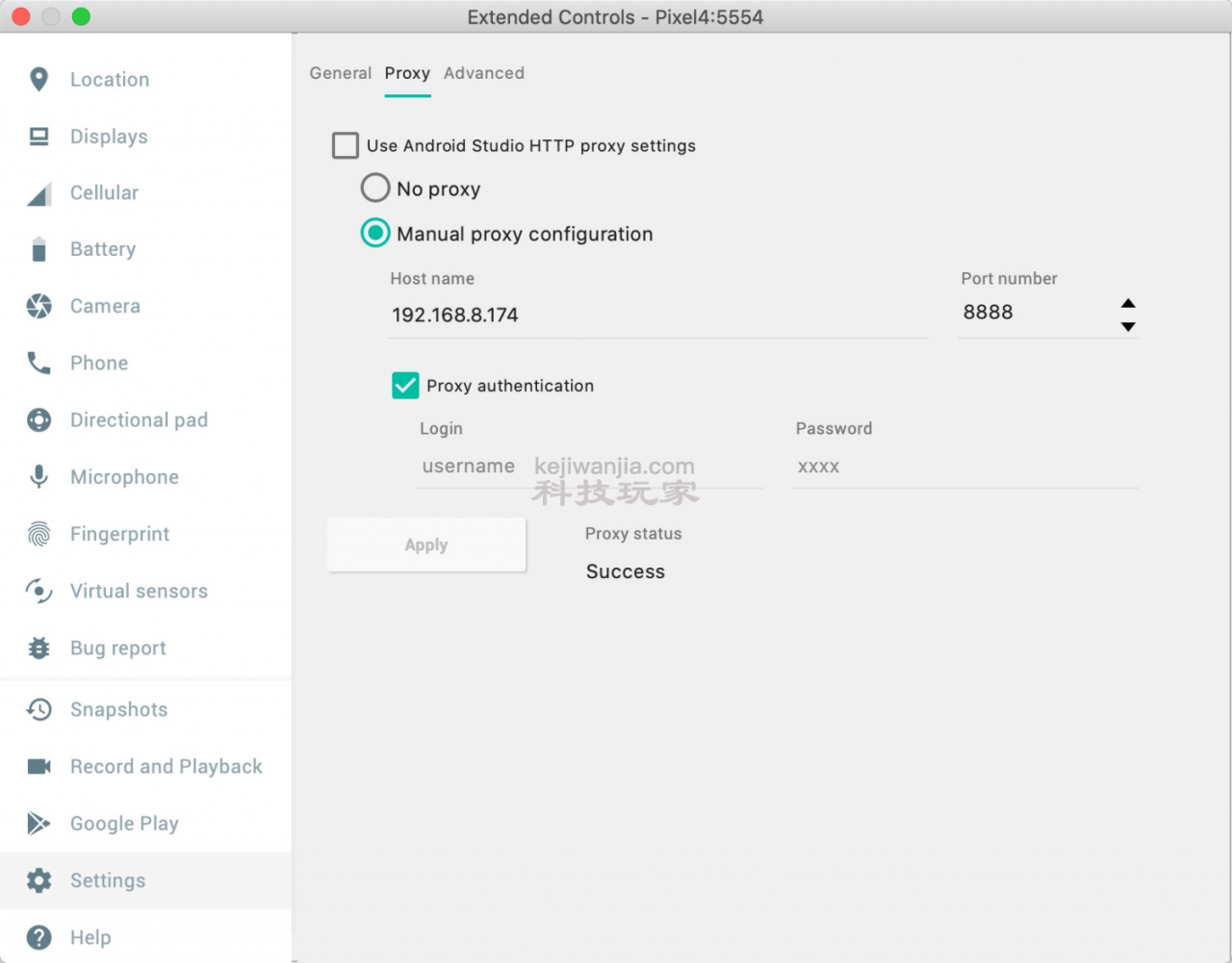
至此全剧终,小白首发希望又帮到大家。